PSPdispV0.4 Usa tu psp como monitor
Página 1 de 1.
 PSPdispV0.4 Usa tu psp como monitor
PSPdispV0.4 Usa tu psp como monitor
PSPdisp
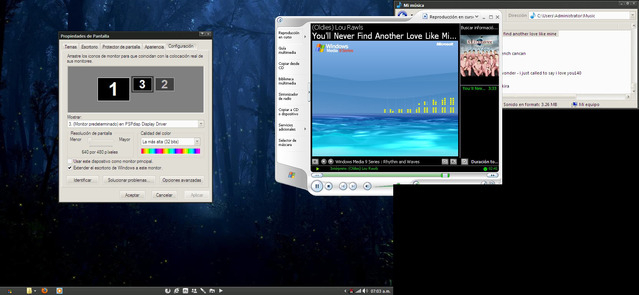
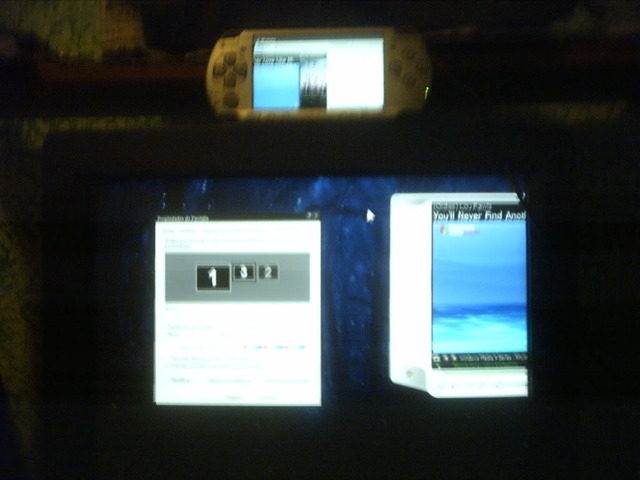
Imagenes a tiempo real
Con esta aplicación puedes conectar tu psp y usarlo como monitor!!
La manera mas sencilla de hacerlo es mediante cable USB
Si desean hacerlo mediante Wlan que no se los recomiendo porque el intervalo de actualizacion suele ser mas lento
Si por alguna razón deseas usarlo por Wlan deja tu comentario y con gusto hago el paso por paso
Requisitos
PSP: Cualquier modelo slim o phat ejecutando un custom firmware (3.40
informó que trabajan en-OEA, la versión M33 3.52, 3.71, 3.90, 4.01,
5.00, 5.50 GEN-A, GEN-B2, GEN-D, no funciona en 5.50 GEN - B) o
facilitador homebrew (comunicados de trabajo sobre ChickHEN R2 y CFW
Enabler 3,60).
PC: PC razonablemente moderno (Pentium 4
/ Athlon 64 o superior, procesador de núcleo múltiple recomendado) con
Windows 2000, XP, Vista, Windows 7, a poco de 32 o versión de 64 bits.
El controlador de pantalla para extender el escritorio necesitas Windows 2000 o XP.
El trabajo del conductor SideShow en Vista SP1 y Windows 7 (32 y 64 bits).
Instalación
Descargar el paquete de instalación a continuación y ejecutarlo. El
programa de instalación funciona para todas las plataformas soportadas
y la correcta instalación de 32 bits o 64 bits conductores.
Si desea instalar manualmente los controladores, puede extraer los
archivos de configuración con una herramienta de descomprimir (como
7zip). Esto dejará a algunos archivos en la carpeta equivocada, así que
esto sólo se recomienda si usted sabe lo que está haciendo.
¡Importante! Si desinstala una versión anterior
tiene que reiniciar el equipo antes de iniciar la nueva configuración.
Caso contrario, el controlador de pantalla de nuevo será desinstalado
en el siguiente reinicio, usted tiene que instalar de nuevo!(Esto solo para los que usaban PSPdispv0.3 o anteriores)
Tenga en cuenta que la USB, la pantalla y el conductor SideShow no
cuenta con certificación WHQL. Windows le presentará un aviso de
seguridad a causa de eso,solo presiona continuar.
Video de Demostración
Pequeño tutorial para usar la opcion de sonido desde el psp
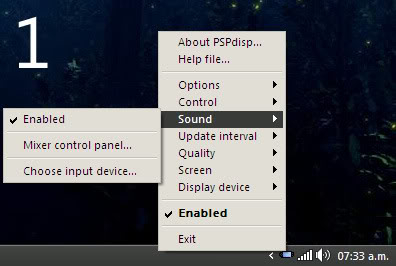
1.-Activa la opción de sonido de PSPdisp
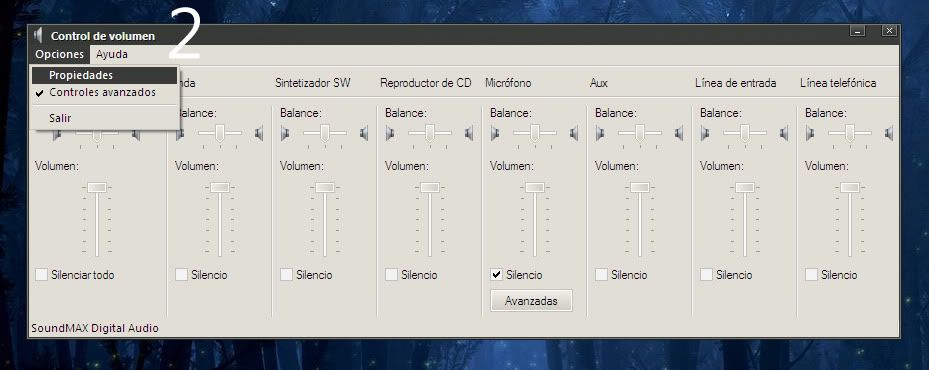
2.-Abre el control de volumen,da click a opciones>propiedades
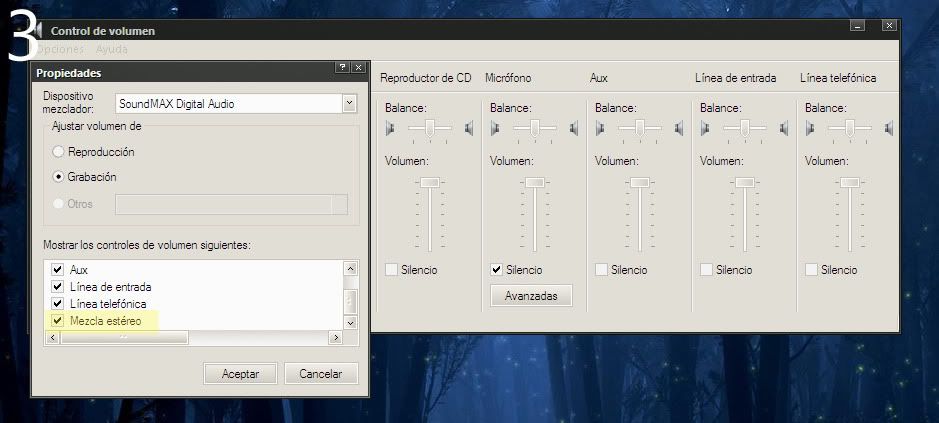
3.-En las propiedades selecciona Ajustar volumen de...selecciona
Grabación y asegurate que mezcla estéreo este marcada con una flecha Es muy importante!
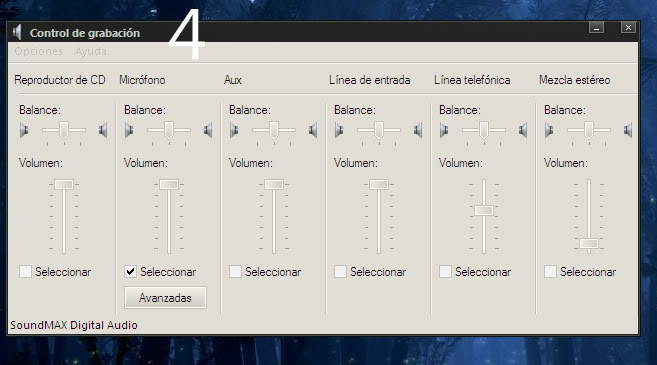
4.-Ya casi terminamos, mas o menos tu configuración debe lucir así,como vez esta seleccionado el micrófono

5.-Ajusta mezcla estéreo a casi al mínimo despues juega con el y verás porque...seleccionalo y listo!
Justo ahora deberias estar escuchando tus canciones desde el psp. Si no
es asi revisa que tu psp no este en mute y que esta a un volumen
considerable o checa de nuevo los pasos.
Link de descarga
[Tienes que estar registrado y conectado para ver este vínculo]
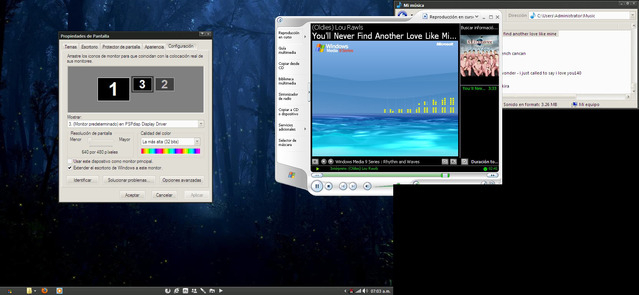
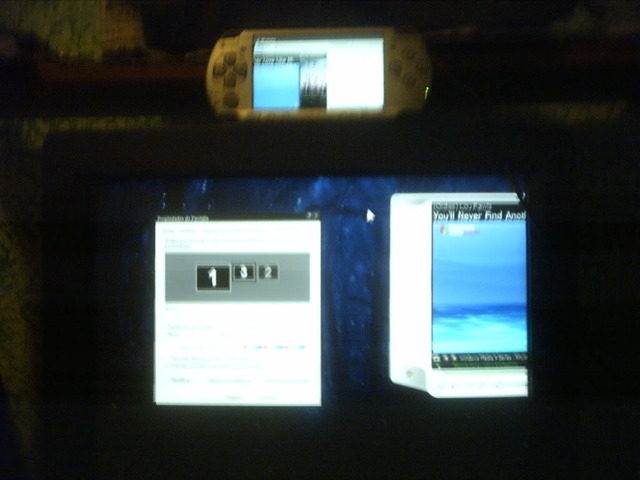
Imagenes a tiempo real
Con esta aplicación puedes conectar tu psp y usarlo como monitor!!

La manera mas sencilla de hacerlo es mediante cable USB
Si desean hacerlo mediante Wlan que no se los recomiendo porque el intervalo de actualizacion suele ser mas lento
Si por alguna razón deseas usarlo por Wlan deja tu comentario y con gusto hago el paso por paso
Requisitos
PSP: Cualquier modelo slim o phat ejecutando un custom firmware (3.40
informó que trabajan en-OEA, la versión M33 3.52, 3.71, 3.90, 4.01,
5.00, 5.50 GEN-A, GEN-B2, GEN-D, no funciona en 5.50 GEN - B) o
facilitador homebrew (comunicados de trabajo sobre ChickHEN R2 y CFW
Enabler 3,60).
PC: PC razonablemente moderno (Pentium 4
/ Athlon 64 o superior, procesador de núcleo múltiple recomendado) con
Windows 2000, XP, Vista, Windows 7, a poco de 32 o versión de 64 bits.
El controlador de pantalla para extender el escritorio necesitas Windows 2000 o XP.
El trabajo del conductor SideShow en Vista SP1 y Windows 7 (32 y 64 bits).
Instalación
Descargar el paquete de instalación a continuación y ejecutarlo. El
programa de instalación funciona para todas las plataformas soportadas
y la correcta instalación de 32 bits o 64 bits conductores.
Si desea instalar manualmente los controladores, puede extraer los
archivos de configuración con una herramienta de descomprimir (como
7zip). Esto dejará a algunos archivos en la carpeta equivocada, así que
esto sólo se recomienda si usted sabe lo que está haciendo.
¡Importante! Si desinstala una versión anterior
tiene que reiniciar el equipo antes de iniciar la nueva configuración.
Caso contrario, el controlador de pantalla de nuevo será desinstalado
en el siguiente reinicio, usted tiene que instalar de nuevo!(Esto solo para los que usaban PSPdispv0.3 o anteriores)
Tenga en cuenta que la USB, la pantalla y el conductor SideShow no
cuenta con certificación WHQL. Windows le presentará un aviso de
seguridad a causa de eso,solo presiona continuar.
Video de Demostración
Pequeño tutorial para usar la opcion de sonido desde el psp
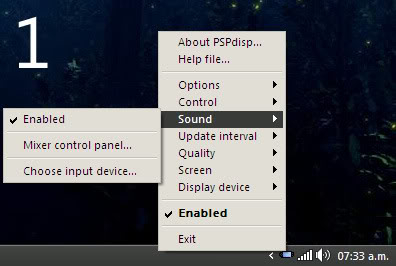
1.-Activa la opción de sonido de PSPdisp
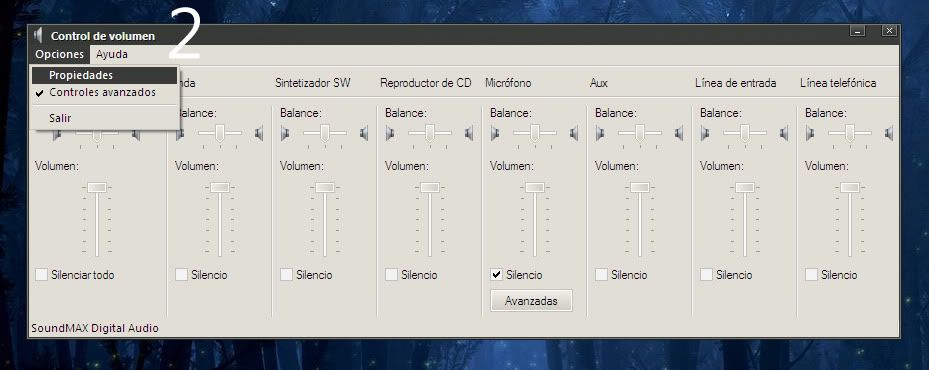
2.-Abre el control de volumen,da click a opciones>propiedades
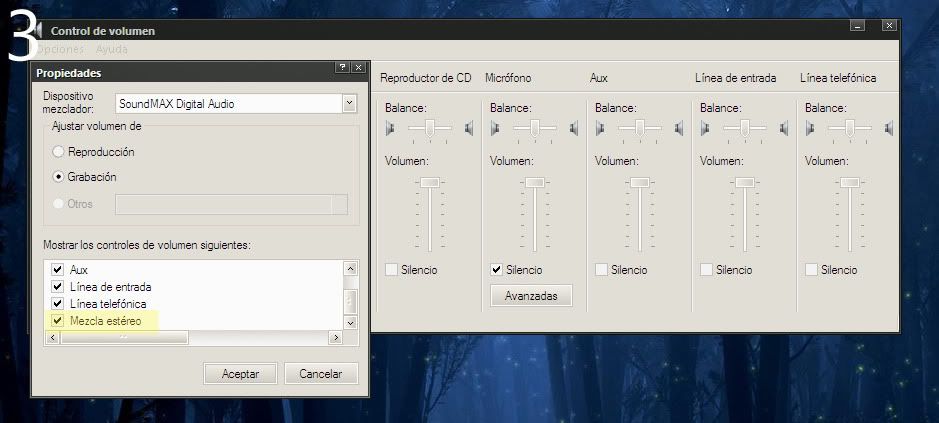
3.-En las propiedades selecciona Ajustar volumen de...selecciona
Grabación y asegurate que mezcla estéreo este marcada con una flecha Es muy importante!
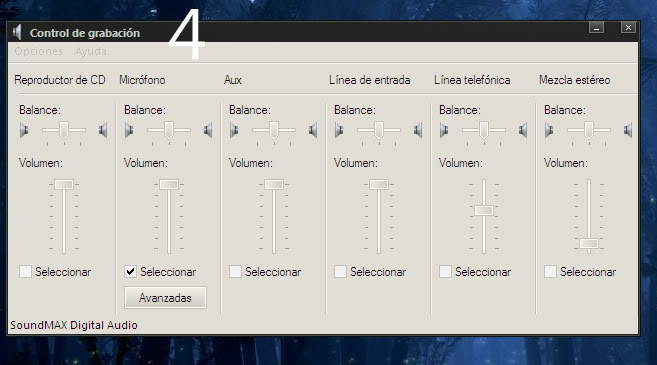
4.-Ya casi terminamos, mas o menos tu configuración debe lucir así,como vez esta seleccionado el micrófono

5.-Ajusta mezcla estéreo a casi al mínimo despues juega con el y verás porque...seleccionalo y listo!
Justo ahora deberias estar escuchando tus canciones desde el psp. Si no
es asi revisa que tu psp no este en mute y que esta a un volumen
considerable o checa de nuevo los pasos.
Link de descarga
[Tienes que estar registrado y conectado para ver este vínculo]

hansel21- Moderador

- Cantidad de envíos : 892
Edad : 27
 Temas similares
Temas similares» Como crear una firma, como subirla y como ponerla en el Foro.
» Real Spy Monitor v2.81
» Predeterminado Como actualizar la PSP
» Como Hack u PSP 5.02 (Chickhen R2)(GEN-A)
» Como hacer overclock ( cpu )
» Real Spy Monitor v2.81
» Predeterminado Como actualizar la PSP
» Como Hack u PSP 5.02 (Chickhen R2)(GEN-A)
» Como hacer overclock ( cpu )
Página 1 de 1.
Permisos de este foro:
No puedes responder a temas en este foro.